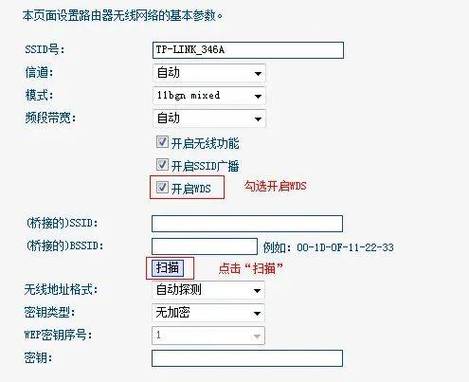《如何设置路由器密码》
嘿,朋友们!你们有没有遇到过这样的情况呀?家里的无线网络突然变得很慢,或者担心别人蹭自家的网,这时候呀,咱们就得考虑给路由器设置个密码啦,那怎么设置呢?别着急,今天我就来给大家好好唠唠这个事儿。
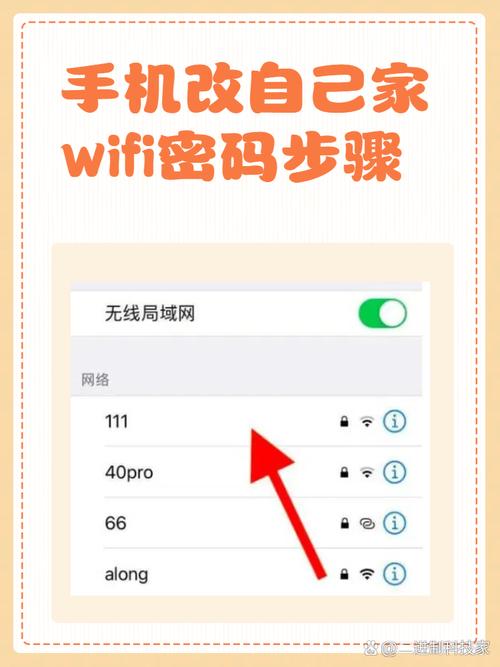
一、为啥要设置路由器密码呢?
咱先来说说为啥要设置这个密码哈,你想啊,现在大家家里基本都有无线路由器,这无线网络就像一个公共的大蛋糕,要是不设置密码,那周围的人都能随便连上,蹭你的网速,就好比你辛辛苦苦挣的钱,被别人不打招呼就拿去花了,多闹心呐!而且啊,要是有一些不怀好意的人连上你的网络,还可能会干些偷偷摸摸的事儿,比如窃取你的个人信息啥的,那可就麻烦大了,所以啊,为了保护咱们的网络安全和网速,设置路由器密码那可是非常有必要的哟。
二、准备工作要做好
在开始设置密码之前呢,咱们得先准备好一些东西,你得知道你的路由器的管理地址是多少,一般来说呀,大多数路由器的默认管理地址都是192.168.1.1或者192.168.0.1,你可以在路由器的背面或者是说明书上找到这个信息,然后呢,你还得知道自己路由器的用户名和密码,这个一般也在路由器背面写着呢,如果这些都不知道的话,那就有点麻烦咯,可能得恢复路由器的出厂设置了。
三、连接路由器
接下来就是连接路由器啦,你可以用网线把电脑和路由器连接起来,一端插在电脑上的网卡接口,另一端插在路由器的LAN口上,当然啦,如果你不想用网线,也可以通过无线的方式连接,找到你路由器的无线名称(也就是SSID),然后在电脑上搜索到它,点击连接就行,不过这个时候可能还没有密码呢,所以连接上之后可能还不能上网。
四、进入路由器设置界面
连接好之后呢,咱们就要进入路由器的设置界面了,打开浏览器,在地址栏里输入刚才咱们查到的路由器管理地址,然后回车,这时候就会弹出一个登录窗口,让你输入用户名和密码,把咱们之前查到的用户名和密码输进去,再点确定,就可以进入路由器的设置界面啦,不同品牌的路由器设置界面可能会有点不一样,但是大同小异,咱们别慌哈。
五、找到无线设置选项
进入设置界面之后,咱们得找到无线设置这个选项,一般来说呀,这个选项会在路由器设置界面的显眼位置,可能是在菜单栏里,也可能是在一个单独的页面上,找到了之后,点进去就可以看到关于无线网络的各种设置啦。
六、设置无线密码
重点来咯!在无线设置页面里,咱们就可以看到密码设置的地方了,这里有两种加密方式比较常用,一种是WPA-PSK/WPA2-PSK,另一种是WPA3-PSK,我个人觉得啊,WPA3-PSK相对更安全一些,如果你的路由器支持的话,就选这个吧,选好了加密方式之后,就可以在密码框里输入你想要设置的密码啦,密码最好设置得复杂一点,有字母、数字和符号组成,这样别人就不容易猜出来了,比如说“Ab@12345”,是不是就比单纯的“123456”要难猜得多呀?设置好密码之后,别忘了点保存哦。
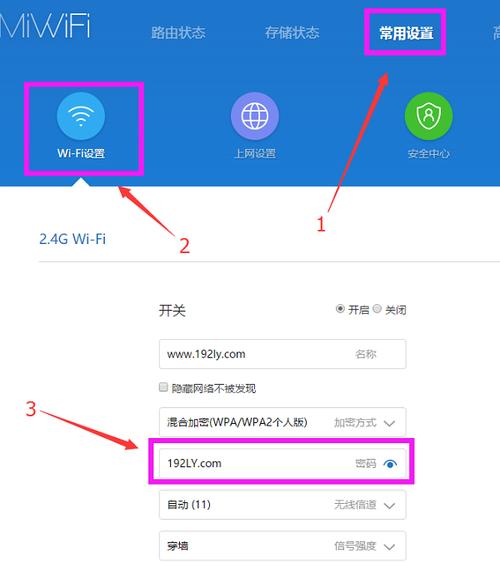
七、测试一下密码是否生效
设置完密码之后,咱们得测试一下看看密码是不是真的生效了,先把刚才连接着路由器的设备断开连接,然后再重新搜索无线网络,找到咱们自己的那个无线名称,输入刚才设置的新密码,看看能不能正常连接上网,如果能正常连接上网,那就说明密码设置成功啦!要是连接不上的话,也别着急,检查一下是不是哪里设置错了,或者密码输错了。
八、定期更换密码是个好习惯
说到这里呀,我还想跟大家说个小建议,咱们最好定期更换一下路由器的密码,比如说每隔几个月就换一次,为啥呢?因为随着时间的推移,密码可能会被泄露出去,或者被一些别有用心的人破解了,定期更换密码就可以降低这种风险,让我们的网络更加安全可靠,就像咱们家里的门锁一样,时间长了也得换个新锁芯,对吧?
设置路由器密码其实并不难,只要按照我说的这几个步骤一步一步来,轻松就能搞定,设置好密码之后,咱们就可以安心地享受自己的专属无线网络啦,再也不用担心别人蹭网或者网络安全问题了,希望大家都能学会这个方法,保护好自己的网络世界哟!
各位小伙伴们,我刚刚为大家分享了有关如何设置路由器密码的知识,希望对你们有所帮助。如果您还有其他相关问题需要解决,欢迎随时提出哦!